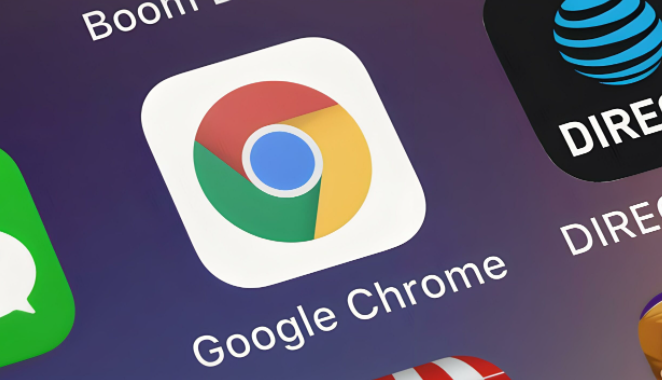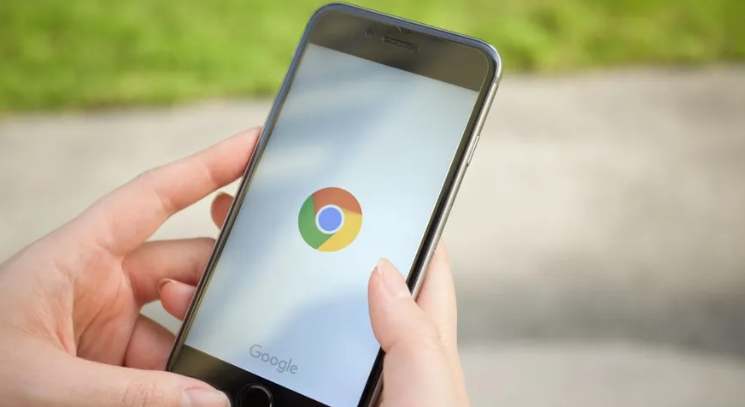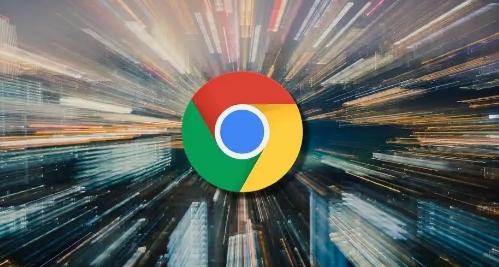如何通过Google浏览器加速页面加载过程
发布时间:2025-04-25
来源:谷歌浏览器官网

1. 清除缓存和Cookies
缓存和Cookies可以加快页面加载速度,但有时候它们也可能导致问题。定期清除这些数据可以解决一些加载缓慢的问题。
- 打开Google浏览器。
- 点击右上角的三个点,选择“更多工具”>“清除浏览数据”。
- 在弹出的窗口中,选择“所有时间”或“过去一小时”,勾选“缓存的图片和文件”以及“Cookie及其他网站数据”,然后点击“清除数据”。
2. 禁用不必要的扩展程序
过多的扩展程序会占用系统资源,从而影响页面加载速度。尝试禁用或删除不必要的扩展程序。
- 打开Google浏览器。
- 点击右上角的三个点,选择“更多工具”>“扩展程序”。
- 在这里,你可以禁用或删除不需要的扩展程序。
3. 使用数据压缩功能
启用数据压缩可以减少网络流量,从而加快页面加载速度。
- 打开Google浏览器。
- 输入`chrome://flags/enable-brotli`进入实验性功能设置。
- 将“Brotli compression of network resources”设置为“Enabled”,然后重启浏览器。
4. 优化DNS设置
更改DNS服务器可以提高域名解析速度,从而加快页面加载。
- 打开Google浏览器。
- 点击右上角的三个点,选择“设置”。
- 在底部找到“高级”选项,展开后选择“打开计算机的代理设置”。
- 在弹出的网络设置窗口中,切换到“Internet协议版本4 (TCP/IPv4)”属性。
- 选择“使用下面的DNS服务器地址”,并输入推荐的公共DNS服务器地址(例如:Google的8.8.8.8和8.8.4.4),然后点击“确定”。
5. 启用硬件加速
确保你的GPU加速功能已启用,这可以显著提高渲染速度。
- 打开Google浏览器。
- 点击右上角的三个点,选择“设置”。
- 在底部找到“高级”选项,展开后选择“系统”。
- 确保“使用硬件加速模式(如果可用)”选项已开启。
通过以上这些简单的步骤,你应该能够显著提升Google浏览器的页面加载速度。如果问题仍然存在,建议检查你的网络连接或者联系网站管理员寻求帮助。希望这些技巧对你有所帮助!